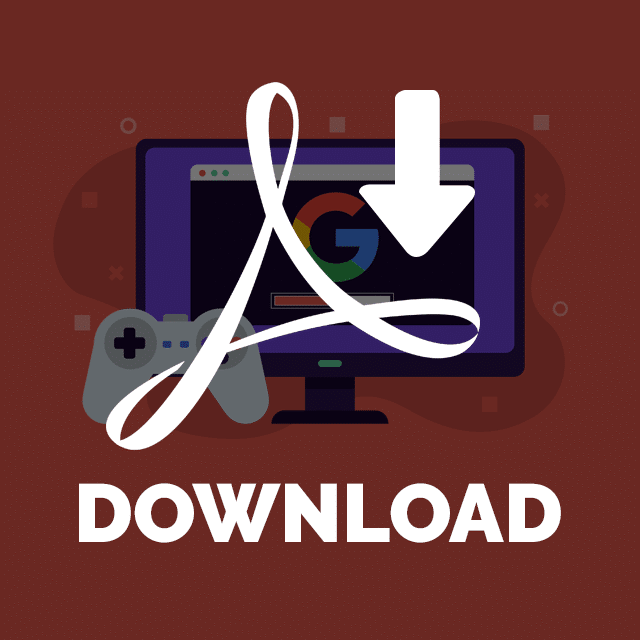Panduan Memulai Cepat Terbaik untuk Google Search Console
Diterbitkan: 2022-04-10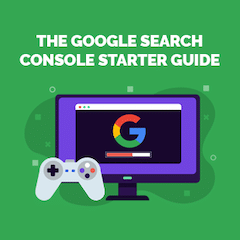 Dalam hal kehadiran online Anda, wawasan sangat penting.
Dalam hal kehadiran online Anda, wawasan sangat penting.
Dan beberapa alat bermanfaat untuk menyediakan intel online seperti Google Search Console (GSC).
Google Search Console memberikan data penting tentang kinerja situs web Anda di hasil penelusuran Google, mulai dari masalah teknis hingga peluang kata kunci, dan banyak lagi.
Dalam tutorial Google Search Console ini, saya akan membahas semua yang perlu Anda ketahui untuk menyiapkan dan mulai menggunakan dasbor Google Search Console.
saya meliputi:
- Apa itu Google Search Console
- Apa yang dilakukan Google Search Console untuk bisnis Anda
- Perbedaan antara Google Search Console dan Google Analytics
- Bagaimana cara menambahkan situs web Anda ke Google Search Console
- Lima tugas SEO keren yang dapat Anda lakukan dengan Google Search Console
Mari kita mulai.
BONUS : UNDUH panduan verifikasi Google Search Console ini untuk membantu Anda menyiapkan GSC dengan cepat.
Apa itu Google Search Console?
Google Search Console adalah seperangkat alat analisis web dan laporan yang membantu pemilik situs web secara efektif memantau dan mempertahankan kehadiran mereka di hasil pencarian organik Google.
Konsol memungkinkan Anda memantau domain yang tertaut ke situs web Anda, kinerja situs seluler Anda, hasil penelusuran kaya, data web inti, dan kueri dengan lalu lintas tertinggi.
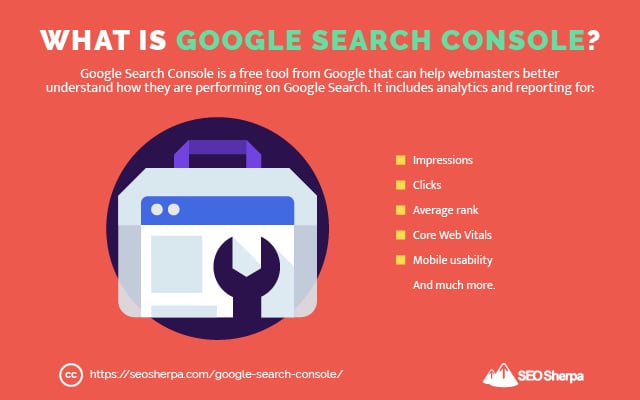
Hingga tahun 2015, Google Search Console dikenal sebagai Google Webmaster Tools.
Perubahan nama dilakukan sebagian untuk mengatasi kurangnya inklusivitas dengan istilah "webmaster:"
“Ternyata ide tradisional “webmaster” hanya mencerminkan sebagian dari Anda… Jadi, untuk memastikan bahwa produk kami mencakup semua orang yang peduli dengan Penelusuran, kami memutuskan untuk mengubah citra Alat Webmaster Google sebagai Google Search Console.”
Siapa pun, mulai dari pemilik usaha kecil hingga tim pemasaran perusahaan besar, dapat menggunakan semua laporan mendalam yang ditemukan di Google Search Console. Selama Anda terbiasa dengan dasar-dasar SEO, Anda dapat menggunakan alat analisis web ini untuk keuntungan Anda.
Dan karena gratis, siapa pun yang memiliki situs web harus mulai memanfaatkan GSC.
Jika Anda belum pernah menggunakan platform analitik ini sebelumnya, berikut adalah beberapa alat dan laporan luar biasa yang dapat Anda gunakan:
- Alat Inspeksi URL
- Laporan kinerja
- Laporan Cakupan
- Kegunaan Seluler
- Dan banyak lagi
Jangan khawatir jika saat ini Anda tidak mengetahui semua laporan ini. Saya akan membahas lebih dalam dengan masing-masing fitur ini selanjutnya…
Apa yang dilakukan Google Search Console?
Sejumlah fitur yang ditemukan di Google Search Console semuanya melayani satu tujuan:
Untuk meningkatkan kinerja situs Anda di Google Penelusuran.
Search Console dapat digunakan untuk menangani aktivitas SEO seperti:
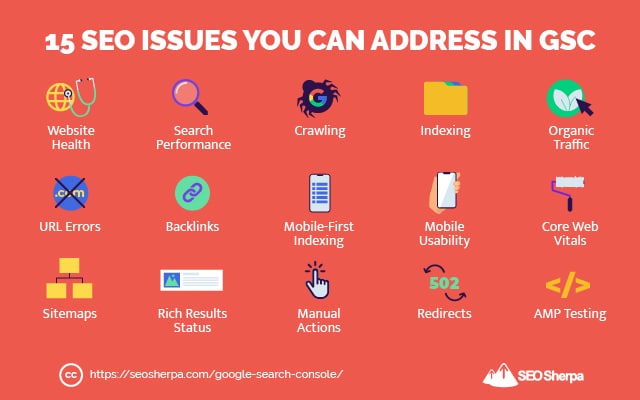
Bergantung pada peran atau posisi Anda, GSC adalah alat serbaguna untuk menangani banyak tugas SEO.
Misalnya, pemilik situs dapat menggunakan GSC untuk membuat keputusan berdasarkan data pada konten yang berfokus pada SEO. Pakar SEO dapat mengoptimalkan situs dengan lebih baik untuk peringkat pencarian yang lebih tinggi. Dan administrator situs dapat memantau dan memecahkan masalah situs.
Apa pun peran Anda – dan tujuan – data Search Console Google ditampilkan dalam satu dasbor yang mudah dinavigasi:
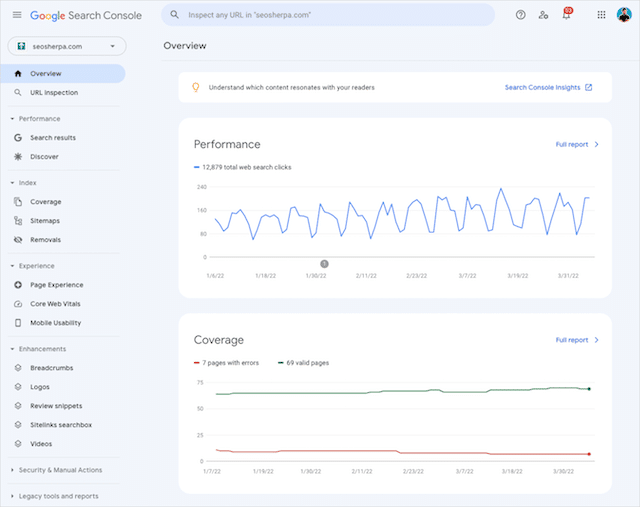
Search Console juga dilengkapi dengan peringatan email untuk memberi tahu Anda ketika aktivitas yang tidak biasa terjadi dengan situs Anda.
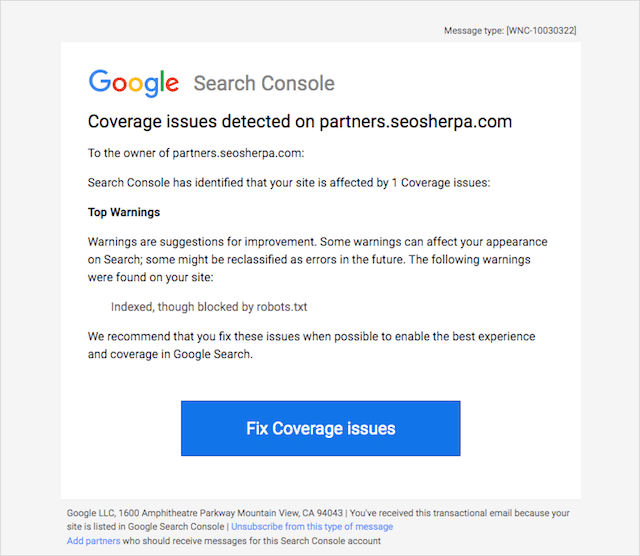
Namun, GSC bukan satu-satunya alat yang harus Anda pertimbangkan saat mengelola analitik situs Anda.
Ada lagi yang sangat penting bagi pemasar digital produk Google untuk mendapatkan wawasan yang dapat ditindaklanjuti di situs web mereka.
Google Search Console vs Google Analytics
Meskipun Google Penelusuran dan Google Analytics sama-sama memberikan informasi tentang situs web Anda, mereka memiliki fokus yang berbeda.
Google Analytics 101
Tanpa terlalu banyak detail teknis, Google Analytics (GA) berkonsentrasi pada aktivitas pengguna di situs web Anda. Ini melacak perilaku pengguna Anda saat mereka terlibat dengan elemen situs web Anda dan mengunjungi halaman di situs Anda.
Google Analytics juga dapat melacak metrik seperti
- Sumber lalu lintas (misalnya langsung, penelusuran, email, rujukan, dll.)
- Waktu rata-rata yang dihabiskan pengunjung di situs Anda
- Geolokasi pengunjung Anda
- Teknologi yang digunakan pengunjung Anda
- Jumlah rata-rata halaman yang dilihat pengunjung
- Dan banyak lagi
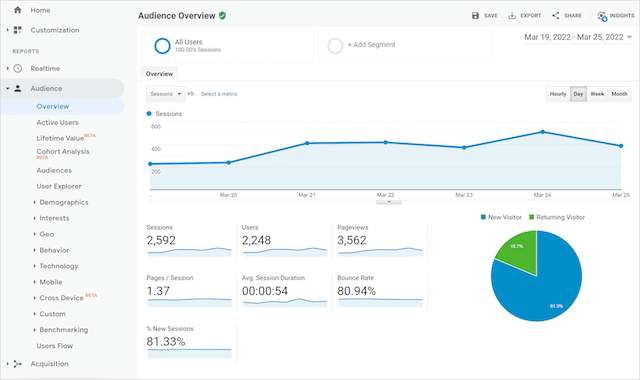
Google Analytics terintegrasi dengan mulus dengan produk Google lainnya seperti Google Ads untuk meningkatkan pelacakan dan pelaporan untuk kampanye iklan apa pun.
Solusi pemasaran atau SEO pihak ketiga juga dapat menggabungkan data analitik dengan Google Analytics.
Google Search Console 101
Search Console, di sisi lain, berfokus pada Google Search. Daripada melaporkan perilaku pengguna di situs Anda, GSC memberikan wawasan dan data teknis tentang kinerja situs web Anda dalam penelusuran organik.
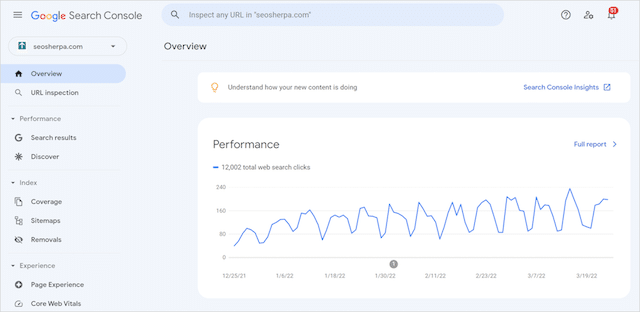
Dengan fokus pada kueri penelusuran, kinerja kata kunci, kesalahan perayapan, dan metrik yang berorientasi pada SEO, GSC dibuat untuk satu hal – membantu pemilik situs dan pemasar berhasil dalam hasil penelusuran.
GSC & GA: Dua sisi mata uang yang sama?
Seperti yang Anda lihat, meskipun ada perbedaan antara kedua platform analitik, mereka tidak boleh diadu satu sama lain. Area fokus mereka saling melengkapi daripada bersaing satu sama lain.
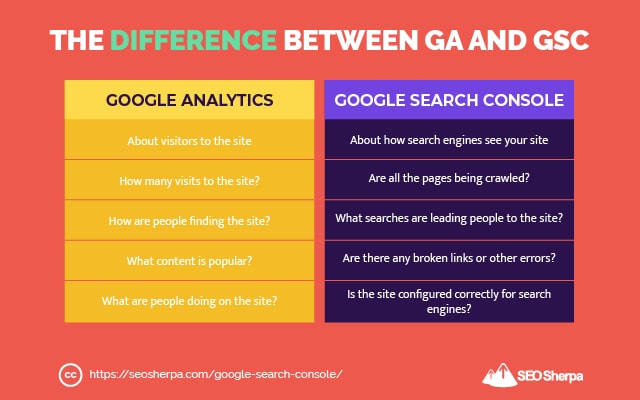
Setiap alat penting dalam upaya SEO Anda dan menyediakan fitur yang dapat memantau dan meningkatkan peringkat pencarian dan lalu lintas situs web.
Kedua rangkaian analitik membantu mendukung perspektif holistik tentang keberadaan digital situs Anda.
Dan karena kedua platform adalah alat analitik tingkat perusahaan gratis, mengapa Anda tidak menggunakan keduanya?
Sekarang setelah Anda mempelajari tentang Google Search Console dan bagaimana hal itu dapat menguntungkan bisnis Anda, mari tambahkan situs web Anda ke platform.
Cara Mengatur dan Memverifikasi Google Search Console
Sebelum Anda dapat mengakses banyak fitur yang tersedia di Google Search Console, kami perlu memverifikasi bisnis Anda terlebih dahulu.
Untungnya, menambahkan situs web Anda ke GSC cukup mudah.
Cara menambahkan situs Anda ke Search Console
Langkah 1: Kunjungi Google Search Console dan klik Mulai sekarang.
Anda memerlukan akun Google untuk mengakses situs Search Console. Jika Anda memiliki akun bisnis Google terpisah untuk situs web Anda, masuk dengan kredensial tersebut.
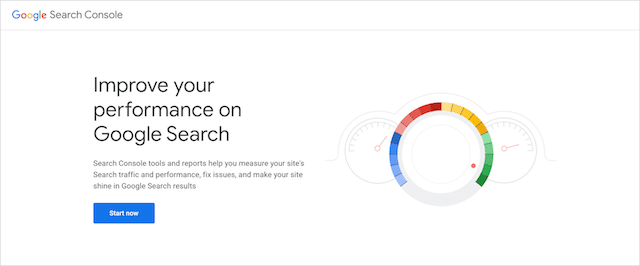
Langkah 2: Tambahkan URL situs Anda ke jenis properti Domain atau awalan URL .
Jika Anda tidak mengetahui perbedaan antara kedua opsi tersebut, "Properti Domain" melacak semua URL situs web. Ini dapat mencakup subdomain (awalan yang ditemukan sebelum nama domain Anda seperti blog. atau www.) atau beberapa protokol (HTTPS, HTTP, dll.)
"Properti Awalan URL" hanya akan melacak data untuk URL dengan awalan tertentu. Jika URL yang ditentukan tidak menyertakan protokol tertentu (seperti HTTPS) atau subdomain ( blog. example.com), data untuk URL yang tidak ditentukan tersebut tidak akan ditambahkan ke Search Console Anda.
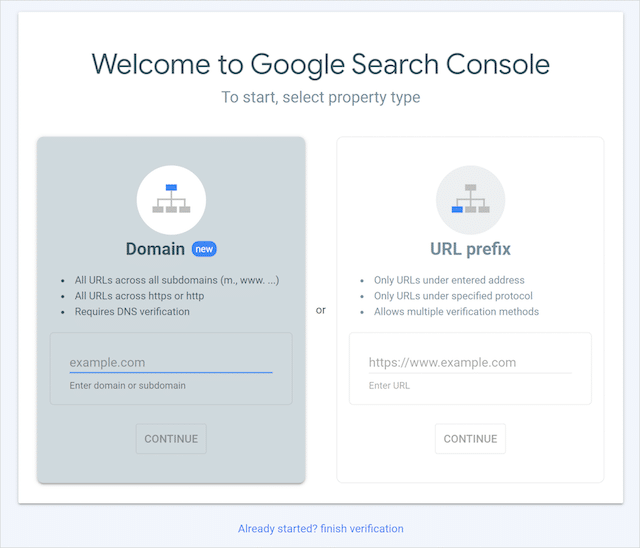
Dan itu saja. Itu hanya dua langkah yang perlu Anda ikuti untuk memulai di Google Search Console. Sekarang, kami perlu memverifikasi kepemilikan situs Anda.
Cara mengonfirmasi kepemilikan situs di Search Console
Ada beberapa cara untuk memverifikasi bahwa Anda adalah pemilik situs yang baru saja Anda tambahkan ke Search Console. Metode verifikasi yang tersedia untuk Anda bergantung pada Jenis Properti yang Anda pilih untuk akun GSC Anda.
Verifikasi untuk Properti Domain
Properti tingkat domain hanya dapat diverifikasi melalui DNS. Domain Name System (DNS) adalah ketika nama domain yang dapat dibaca manusia seperti seosherpa.com diterjemahkan ke dalam alamat IP numerik yang dapat dibaca mesin (misalnya 192.168. 1.1).
Verifikasi DNS mengharuskan Anda masuk ke penyedia domain dan menambahkan data TXT yang disediakan Google ke dalam konfigurasi DNS domain.
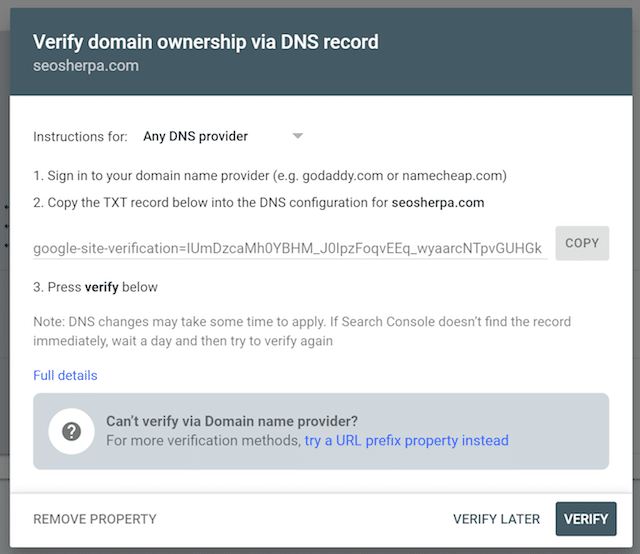
Beberapa penyedia domain akan memerlukan data CNAME daripada data TXT DNS. Konfirmasikan dengan penyedia domain Anda yang mereka butuhkan.
Verifikasi untuk Properti Awalan URL
Tidak seperti properti domain, awalan URL memiliki beberapa metode verifikasi. Mari kita pergi melalui masing-masing di bawah ini.
berkas HTML
Metode verifikasi ini mengharuskan Anda untuk mengunggah file HTML yang disediakan ke folder akar situs Anda melalui FTP atau SFTP. Anda akan memerlukan akses ke server Anda untuk mengunggah file ini ke direktori root.
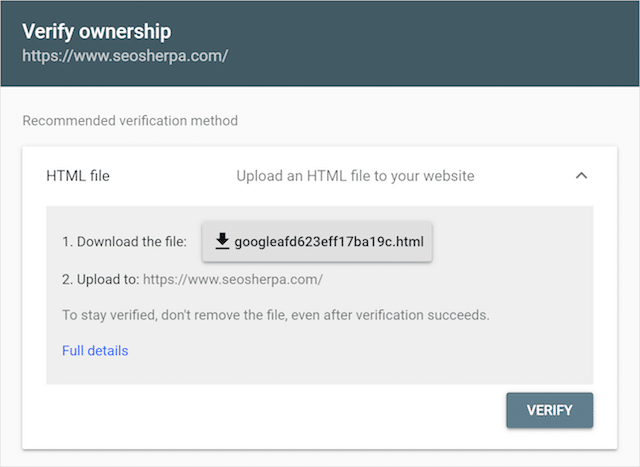
Satu masalah dengan metode ini adalah jika file dihapus dari direktori root, data Anda akan berhenti dilacak di Google Search Console. Ini sering terjadi pada klien yang kami kelola – terutama saat memigrasi server, atau menerapkan situs web baru.
Saya tidak menyarankan menggunakan metode verifikasi file HTML – kecuali itu satu-satunya pilihan Anda.
tag HTML
Metode verifikasi tag HTML akan meminta Anda untuk menempelkan tag meta yang disediakan ke bagian <head> situs Anda.
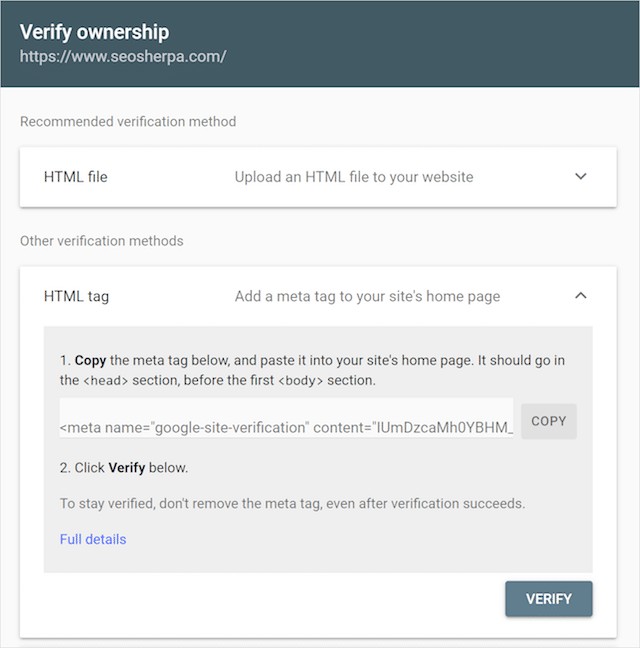
Google Analytics
Untuk memverifikasi dengan Google Analytics, Anda harus sudah memiliki situs di GA. Setelah Anda mengonfirmasi verifikasi di Google Analytics dan memasang kode pelacakan yang disediakan, Anda hanya perlu mengeklik Verifikasi .
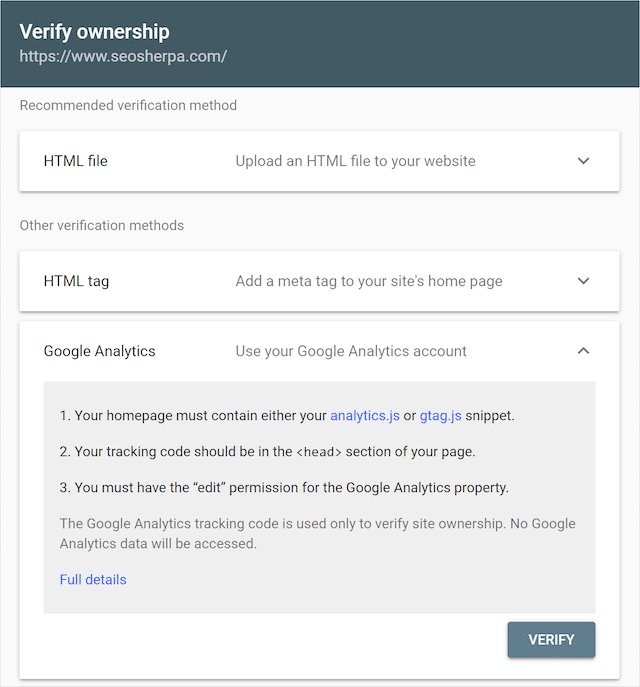
Google Pengelola Tag
Seperti Google Analytics, Anda harus membuat akun di Google Tag Manager. Jika kode cuplikan penampung GTM sudah aktif, Anda cukup menekan Verifikasi.
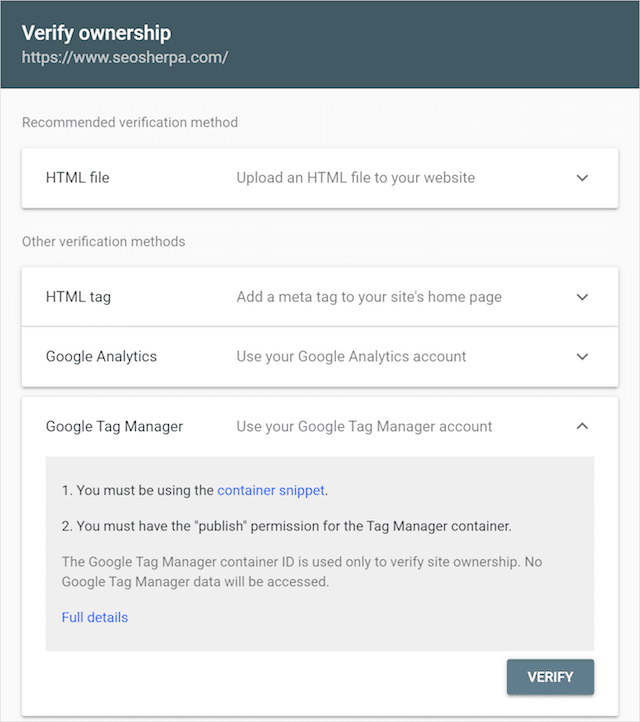
Setelah Anda memverifikasi situs Anda di Search Console, saatnya untuk mulai menjelajahi semua fitur SEO praktis dari GSC.
Lima Cara Praktis Menggunakan Google Search Console untuk SEO
Google Search Console adalah suatu keharusan bagi setiap bisnis yang ingin meningkatkan lalu lintas organik mereka dan mencapai kesehatan situs yang optimal.
Berikut adalah lima cara teratas yang dapat digunakan pemasar untuk menggunakan GSC untuk meningkatkan kinerja SEO situs mereka dan mengungkap masalah teknis yang tersembunyi.
(1). Identifikasi peluang kata kunci baru
Saat pertama kali masuk ke dasbor Google Search Console, Anda akan melihat beberapa laporan tercantum di navigasi sebelah kiri. Salah satu laporan ini, Hasil pencarian, berisi banyak peluang SEO.
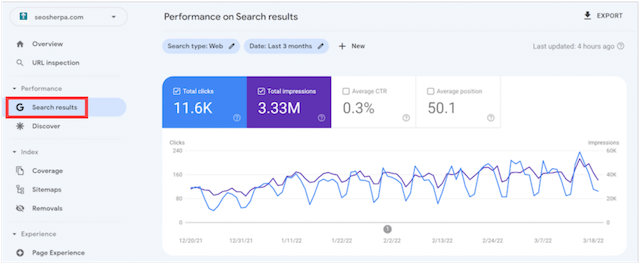
Setelah Anda mengeklik tab Hasil penelusuran , lihat Kueri situs Anda .

Seperti yang dapat Anda lihat dari gambar di atas, Anda dapat melihat semua kata kunci yang telah membawa pengguna penelusuran ke situs Anda dalam jangka waktu tertentu.

Cukup rapi, ya?
Jadi, bagaimana Anda menggunakan laporan ini untuk mengidentifikasi peluang kata kunci baru?
Melihat laporan Kueri kami, misalnya, kami dapat melihat bahwa beberapa kueri penelusuran berkinerja terbaik kami berkisar pada berbagai kueri tag header.
Kita dapat melihat bahwa kita berada di peringkat tiga teratas untuk pertanyaan contoh "h" setelah diperiksa. Dan rasio klik-tayang kami untuk kueri ini juga cukup solid.
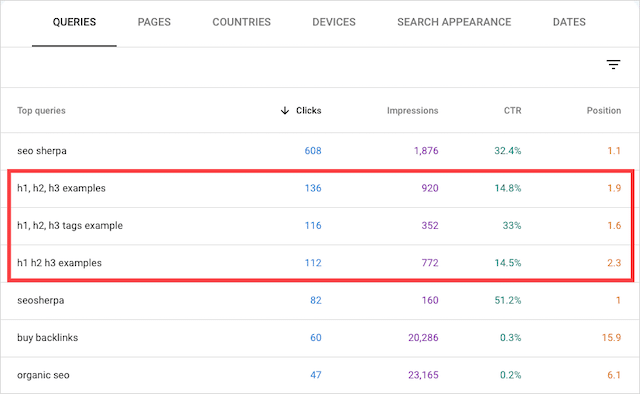
Mempertimbangkan berapa banyak pengguna pencarian yang mencari contoh tag header, kami dapat memasukkan kueri itu ke alat penelitian kata kunci seperti Semrush atau Ahrefs dan menemukan beberapa frasa pencarian terkait yang dapat kami targetkan di konten kami.
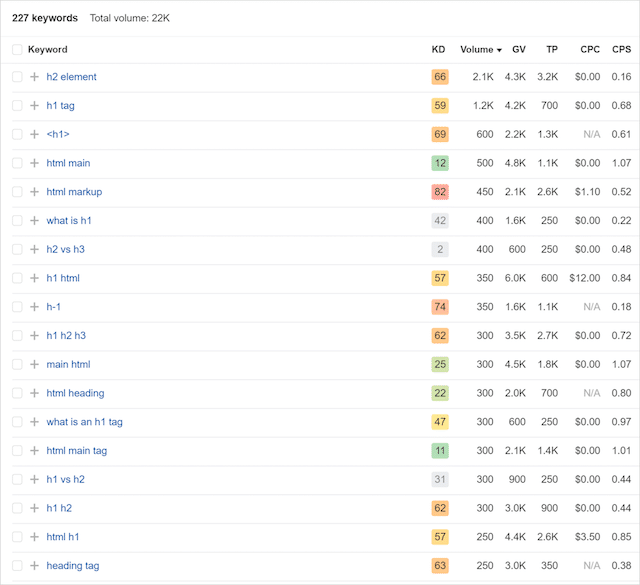
Karena kita sudah memiliki posting blog pada tag header untuk SEO, yang perlu kita lakukan adalah memperbarui posting untuk memasukkan konten pada topik ini.
Dengan melihat melalui laporan Kueri , Anda juga dapat menemukan peluang kata kunci baru yang diterjemahkan menjadi ide konten yang mudah.
Namun laporan Kueri tidak hanya menampilkan kata kunci baru untuk ditargetkan dalam konten Anda.
Kiat berikutnya akan membantu Anda meningkatkan rasio klik-tayang dari posisi penelusuran organik Anda.
(2). Tingkatkan dampak RKT dari cuplikan penelusuran organik Anda
Selain menghasilkan ide konten baru dan mengidentifikasi peluang kata kunci baru untuk situs Anda, laporan Kueri juga menunjukkan rasio klik-tayang rata-rata kata kunci Anda.
Laporan hasil Penelusuran Anda hanya akan menampilkan Total klik dan Total tayangan secara default.
Mengklik RKT Rata -Rata dan Posisi rata -rata di elemen grafik akan menyorot RKT dan data posisi Anda dalam grafik dan laporan Kueri di bawah.
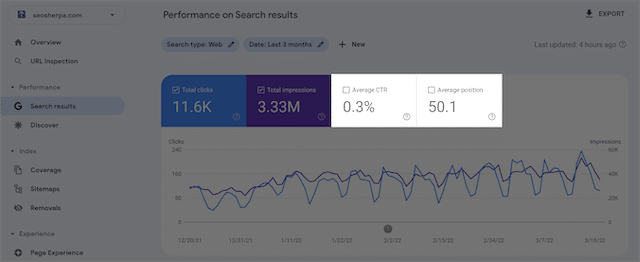
Setelah Anda memiliki RKT dan posisi yang disorot, filter laporan Kueri menurut tayangan.
Dari 10 data tayangan teratas, terbukti bahwa posisi kami cukup baik untuk kueri penelusuran "seo organik".
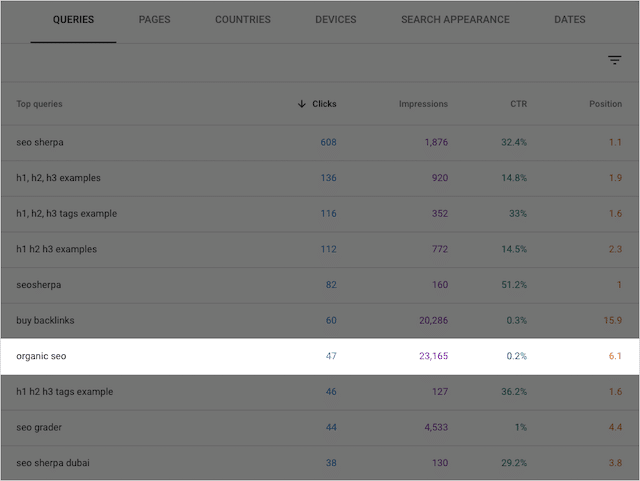
Tapi, sebagai lembaga organik terkemuka, posisi keenam tidak akan memotongnya.
Kami jelas berada di jalur yang benar karena peringkat kami relatif tinggi untuk istilah seo organik, tetapi RKT kami sangat buruk (0,2%).
Kami hanya perlu memfokuskan kembali upaya pengoptimalan kami.
Dan, tempat yang jelas untuk memulai adalah memperbarui tahun di tag judul jadi saat ini.
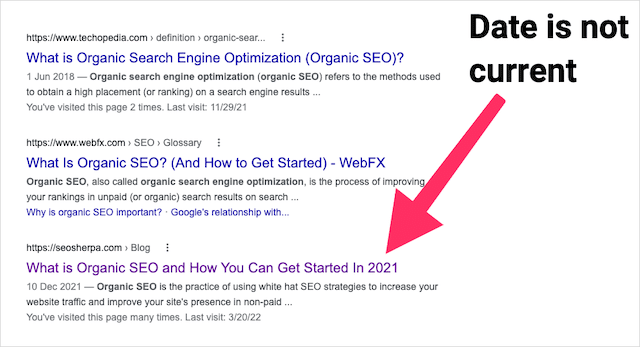
Cara lain untuk meningkatkan RKT penelusuran organik kami adalah dengan menguji tag judul baru dan ide deskripsi meta pada cuplikan penelusuran kami.
Dengan menjalankan pengujian bulanan pada salinan metatag baru, kami akan secara bertahap melihat peningkatan dalam peringkat pencarian kami.
Catatan: Tidak tahu cara menulis metatag yang ramah SEO? Aku punya Anda tertutup. Kami memiliki panduan terperinci tentang pengoptimalan tag judul dan panduan langkah demi langkah untuk menulis deskripsi meta yang sempurna untuk SEO.
Saat menjalankan pengujian metadata, Anda mungkin juga ingin memperbarui artikel Anda jika artikel tersebut sedikit ketinggalan zaman.
Memformat konten Anda untuk peluang cuplikan unggulan (jika tersedia) juga akan membantu meningkatkan klik penelusuran tersebut.
Sekarang setelah kita memahami cara menggunakan GSC untuk tugas konten SEO, mari kita lihat beberapa kesalahan teknis SEO yang dapat Anda temukan dengan Search Console.
(3). Identifikasi kesalahan perayapan dengan cepat di situs web Anda
Jika Anda pernah mengerjakan proyek desain ulang situs web, Anda akan memahami mengapa terkadang perlu untuk tidak mengindeks halaman tertentu dari mesin telusur.
Mencegah perayap mengindeks halaman Anda saat Anda mengerjakannya akan mengurangi risiko memaparkan kampanye yang Anda rencanakan kepada pesaing atau membocorkan intelijen bisnis apa pun.
Namun terkadang, pengembang yang bekerja sama dengan Anda mungkin lupa menghapus tag noindex ini di halaman Anda. Atau, Anda mungkin mendapati diri Anda menghapus halaman yang tidak lagi Anda perlukan dan lupa menerapkan pengalihan.
Kedua skenario ini dapat mengakibatkan kesalahan perayapan yang dapat menyebabkan situs Anda mulai kehilangan peringkat pencarian.
Untungnya, Anda tidak perlu merayapi HTML setiap halaman untuk mengungkap kesalahan teknis SEO ini.
Google Search Console menyediakan laporan Cakupan yang memeriksa setiap halaman di situs Anda untuk masalah kemampuan perayapan.
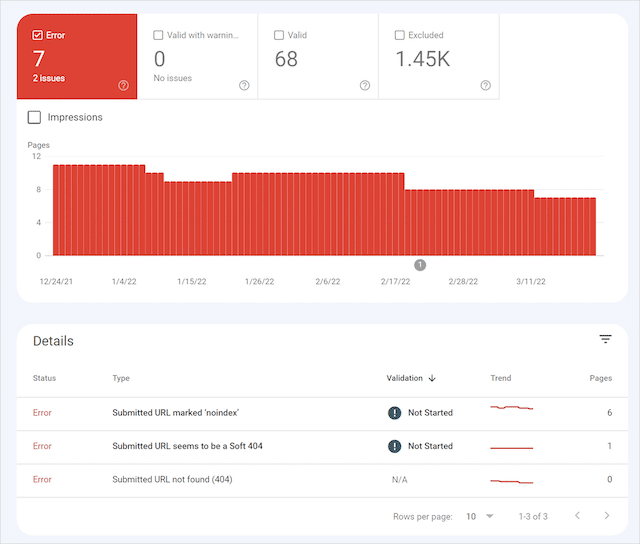
Seperti yang Anda lihat, ringkasan tingkat atas ini menyoroti status pengindeksan semua URL situs Anda. Status setiap URL di situs Anda akan ditemukan dalam laporan ini.
Tentu saja, Anda ingin setiap halaman yang Anda kirimkan ke GSC melalui peta situs XML Anda dikelompokkan dalam status yang valid , tetapi terkadang terjadi kesalahan. Di sinilah Anda dapat mengatasi masalah pengindeksan atau perayapan yang mungkin dialami situs Anda.
Jika Anda secara aktif memperbarui halaman di situs Anda, seperti blog Anda, pastikan untuk memeriksa laporan Cakupan setidaknya sebulan sekali.
Kami akan menghabiskan dua tips SEO berikut dengan melihat bagian Pengalaman Google Search Console dengan bagian Kinerja dan Indeks tertutupi.
(4). Identifikasi dan atasi masalah kegunaan seluler
Salah satu masalah teknis SEO paling penting yang memengaruhi visibilitas pencarian situs adalah masalah kegunaan seluler.
Pada tahun 2021, lalu lintas seluler menyumbang 54,4% dari semua lalu lintas situs web global. Artinya jika situs web Anda memiliki masalah kegunaan mobilitas, situs Anda mungkin tidak hanya melihat penurunan lalu lintas tetapi juga dalam peringkat pencarian.
Di sinilah laporan Kegunaan Seluler di Google Search Console berperan.
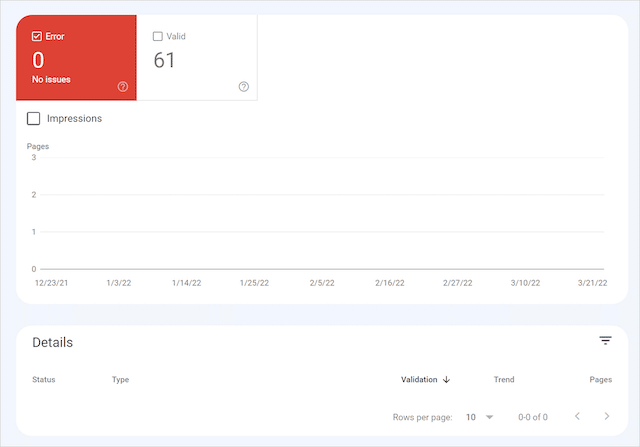
Ditemukan di bagian "Pengalaman" di dasbor Google Search Console Anda, laporan Kegunaan Seluler akan menyoroti enam kesalahan berikut:
- Menggunakan plugin yang tidak kompatibel
- Area pandang tidak disetel
- Area pandang tidak disetel ke "lebar perangkat"
- Konten lebih lebar dari layar
- Teks terlalu kecil untuk dibaca
- Elemen yang dapat diklik terlalu berdekatan
Seperti yang Anda lihat dari daftar kesalahan, banyak kesalahan kegunaan terkait dengan praktik terbaik UX seluler.
Jadi bagaimana Anda memperbaiki semua masalah ini? Di bawah ini, saya akan memberikan solusi potensial untuk setiap kesalahan kegunaan seluler.
Menggunakan plugin yang tidak kompatibel
Plugin animasi web tertentu seperti Flash tidak berfungsi dengan perangkat seluler. Jika kesalahan ini muncul dengan sendirinya dalam laporan Anda, perbarui plugin animasi web Anda dengan teknologi web modern dan responsif seperti HTML5.
Area pandang tidak disetel
Area pandang adalah area yang dapat dilihat dari halaman web yang dapat dilihat pengguna. Karena viewport berbeda-beda menurut perangkat, smartphone akan memiliki viewport yang lebih kecil daripada komputer desktop.
Menentukan properti area pandang dengan tag <meta> area pandang akan membuat situs Anda dapat diskalakan ke berbagai resolusi layar perangkat seluler.
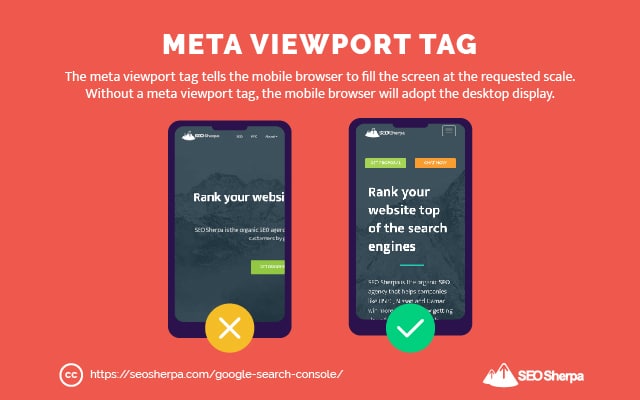
Tag ini harus diletakkan di bagian kepala kode HTML halaman Anda.
Area pandang tidak disetel ke "lebar perangkat"
Untuk mengoptimalkan halaman Anda untuk berbagai perangkat seluler, Anda juga harus memastikan bahwa Anda tidak menyetel lebar tertentu di tag <meta> area pandang Anda. Mendefinisikan viewport lebar tetap berarti halaman Anda tidak dapat menyesuaikan untuk perangkat yang berbeda.
Untuk memperbaiki kesalahan ini, setel tag <meta> viewport sebagai:
<meta name=viewport content="width=device-width, initial-scale=1">Menambahkan tag ini ke halaman Anda akan memastikan pengguna Anda tidak perlu memperbesar dan memperkecil untuk membaca konten Anda di ponsel mereka.
Konten lebih lebar dari layar
Halaman dengan kesalahan layar ini berarti konten terpotong dari area yang dapat dilihat.
Jika Anda sudah memiliki tag <meta> viewport di halaman Anda, tetapi masalah tampilan ini tetap ada, gambar Anda harus diberi lebar maksimum 100%. Di HTML halaman Anda, itu akan terlihat seperti ini:
img { max-width: 100%; display: block; }Kode ini akan memastikan gambar Anda akan sesuai dengan viewport saat ini.
Teks terlalu kecil untuk dibaca
Seperti yang mungkin disarankan oleh kesalahan, font pada halaman Anda sulit dibaca di perangkat seluler Anda tanpa memperbesar.
Untuk memperbaiki kesalahan ini, Anda perlu memastikan halaman Anda memiliki ukuran font minimum 12 px. Ukuran font yang kurang dari ini dapat membuat halaman Anda tidak terbaca di perangkat seluler.
Untuk tujuan aksesibilitas, pertimbangkan untuk membuat teks isi Anda setidaknya 16 px.
Elemen yang dapat diklik terlalu berdekatan
Elemen sentuh seperti tombol atau tautan navigasi harus diberi jarak yang tepat. Memiliki elemen sentuh yang sempit dapat mengakibatkan ketukan yang tidak disengaja, yang menyebabkan pengalaman pengguna yang buruk.
Untuk mengatasi kesalahan ini dengan cepat, target sentuh di situs web Anda harus berukuran minimal 48x48 piksel.
Setelah Anda mengatasi kesalahan kegunaan seluler ini, mari kita periksa laporan Pengalaman Halaman penting lainnya.
(5). Tingkatkan skor Vital Web Inti Anda
Karena kita sudah memiliki panduan lengkap untuk melewati Core Web Vitals, saya hanya akan membahas dasar-dasar laporan ini.
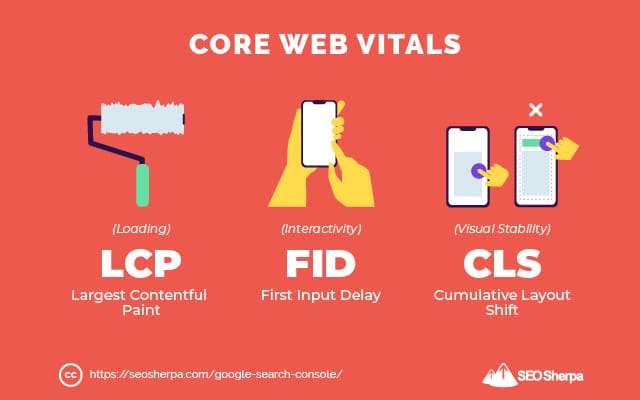
Laporan Data Web Inti di GSC memungkinkan Anda melihat kinerja URL tanpa mengunjungi Laporan Chrome UX.
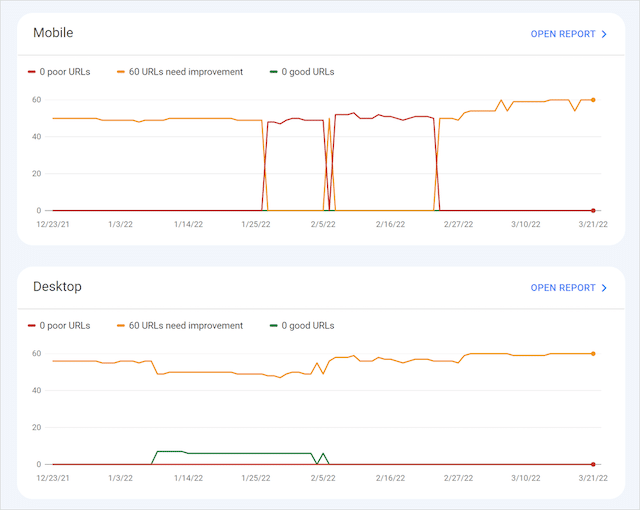
Laporan Search Console ini akan memberikan wawasan tentang kinerja halaman di seluler dan desktop. Performa URL akan dikategorikan berdasarkan “buruk”, “perlu peningkatan”, atau “baik”.
Untuk melihat kinerja seluler situs Anda, klik Buka Laporan di kanan atas Seluler. Sama untuk desktop.
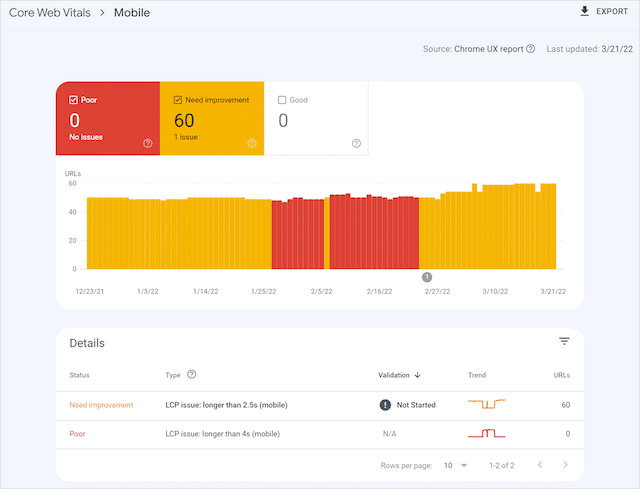
Setelah Anda membuka laporan Data Web Inti tertentu, Anda akan melihat kesalahan Google di seluruh situs Anda.
Pada kami, kami melihat masalah Cat Berkonten Terbesar.

Untuk memperbaiki masalah ini, kami dapat bekerja dengan menunda JavaScript, mengoptimalkan file gambar, atau mengompresi file teks. Setelah setiap perbaikan diterapkan, itu harus divalidasi untuk mengonfirmasi bahwa masalah telah diatasi.
Jika Anda ingin mempelajari lebih dalam tentang rekomendasi Data Web Inti, bacalah panduan Data Vital Inti kami.
Sekarang giliran Anda!
Seperti yang Anda lihat, tidak ada bisnis yang dapat mengelola keberadaan penelusurannya secara efektif tanpa dukungan Search Console.
Jika Anda belum pernah menggunakan GSC, tutorial Google Search Console pemula ini akan membantu bisnis Anda mengaktifkan dan menjalankan akunnya dalam waktu singkat.
Bahkan jika Anda telah bereksperimen dengan dasbor GSC untuk sementara waktu, saya harap taktik SEO yang disebutkan dalam artikel ini telah membantu Anda lebih memahami bagaimana Anda dapat menggunakan Search Console dengan lebih baik untuk proyek SEO Anda.
Apa cara lain Anda menggunakan Google Search Console untuk pekerjaan SEO Anda?
Saya ingin mendengar dari Anda - beri tahu saya di komentar di bawah.
Sementara itu, Anda dapat mengunduh infografis kami yang mudah diikuti (dan dapat dibagikan dengan mudah) tentang menambahkan dan memverifikasi situs Anda ke GSC.